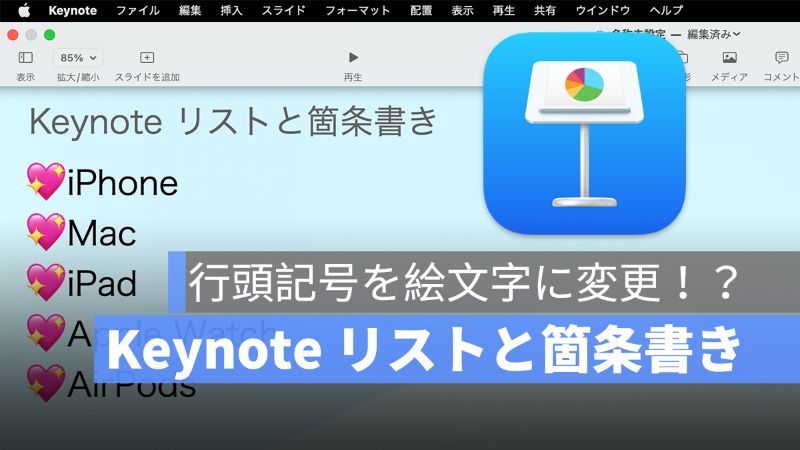
Mac Keynote でプレゼンテーションや資料を作るときに、リストや箇条書きを活用することで、わかりやすく説明できますし、要点もすぐに把握できます。この記事は、Mac Keynote リストと箇条書きの設定と行頭記号を絵文字に変更する方法を解説します。
アップルジン instagram はこちら。
アップルジン Twitter はこちら。
Keynote リストと箇条書きを作成
Keynote では、箇条書き付きのスライドを追加できますが、空白のスライドにリストや箇条書きを作成したい場合は、まず「テキスト」を挿入します。
そして、挿入したテキストボックスをクリックして、ツールバーの「フォーマット」を選択し、「テキスト」をクリックして、一番下に「箇条書きとリスト」を作成できます。

Keynote リストと箇条書きの行頭記号を絵文字に変更
Keynote のスライドにリストと箇条書きを作成したら、行頭記号を変更できます。さらに、行頭記号を絵文字に変更することが可能です。
リストと箇条書きを作成したら、「箇条書きとリスト」のところに「インデント」や「行頭記号のサイズ」など設定できます。

行頭記号を絵文字にする方法
行頭記号を絵文字にするには、「行頭記号」を選択して、下の「行頭記号」フィルドをダブルクリックして、文字や記号、または絵文字を入力します。

行頭記号を画像にすることも可能!?
実は、Keynote のリストと箇条書きの行頭記号を画像にすることができます。
行頭記号を画像にするには、「イメージ」の記号を選択して、「現在のイメージ」から「カスタムイメージ」をクリックしますと行頭記号にしたい画像を選択します。

Keynote リストと箇条書きを作成:まとめ
Keynote のリストと箇条書きを作成する方法は以上でした。行頭記号を絵文字や画像にできるのは面白いでしょう。リストと箇条書きを利用して、素敵なプレゼンテーションを作成していきましょう。
併せて読みたい記事》
Mac Keynote 上書き保存する方法・プレゼンテーションを保存
Mac Keynote 画像を挿入・トリミングする方法を解説
Pages ページの背景の色を設定する方法-アップルジン iWorks 攻略
Mac Keynote スライドのページ番号を表示する方法:スライドに番号を入れる
Keynote 発表者ノートを表示する方法:プレゼンテーションに便利な機能
Mac Keynote レーザーポインター:iPhone をレーザーポインターにする方法
Mac Keynote 資料作成の途中にテーマを変える方法を紹介
Mac Keynote 日本語入力できない!?言語の切り替えができない時の対処法
Mac Keynote のプレゼンテーションを iPhone と共有:AirDrop と iCloud の使い方
